Cara Mengonversi M4A ke AAC di Mac dan Windows Menggunakan Lima Alat Ini
Memiliki perangkat berkualitas tinggi seperti Mac, iPhone, dan iPad terkadang agak rumit. Misalnya, jika Anda seorang pecinta musik dan Anda ingin mempertahankan kualitas audio Anda tetapi karena format yang dikandungnya, kualitas suara sedang dikompromikan.
Jangan khawatir lagi, karena Anda dapat mengonversi file ke format AAC agar lebih kompatibel dengan perangkat Anda. Misalnya saja file M4A yang akan dikonversi ke AAC. Dan yang harus Anda lakukan adalah menggunakan alat konverter. Sekarang, periksa posting di bawah ini karena kami akan membagikan Konverter M4A ke AAC online dan alat offline.
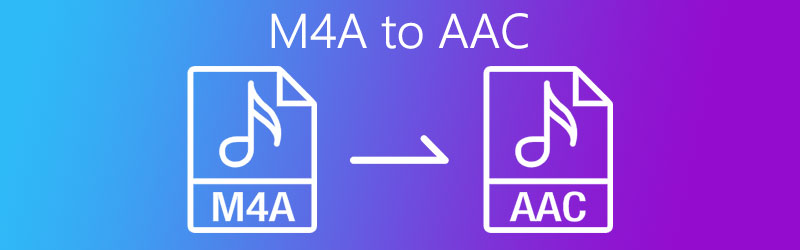
ISI HALAMAN
Bagian 1. Cara Mengonversi M4A ke AAC Online Gratis
Jika Anda mencari cara untuk mengonversi trek yang paling Anda sukai di perangkat Anda tanpa perlu mengunduh dan membeli aplikasi, Anda dapat mengandalkan alat online yang ditawarkan oleh internet. Melalui ini, Anda masih dapat mengonversi file audio atau video Anda dengan mudah. Pada bagian ini, kami akan membagikan 2 alat online yang dapat Anda andalkan secara gratis. Baca semua informasi di bawah ini dan lihat aplikasi mana yang Anda sukai.
1. Konverter Video Gratis Vidmore
Yang pertama dalam daftar alat online yang paling direkomendasikan adalah Pengonversi Video Gratis Vidmore. Aplikasi berbasis web ini sedang dilindungi oleh banyak pengguna karena antarmuka yang ramah pengguna dan pemula. Anda tidak perlu membaca instruksi yang berbeda di internet karena Anda dapat menggunakannya tanpa kesulitan. Karena navigasinya yang mudah, Anda dapat mengontrol format file audio dan video. Selain itu, online ini berlaku untuk perangkat Mac dan Windows. Untuk membunuh rasa ingin tahu Anda tentang cara menggunakan alat yang bermanfaat ini, berikut adalah proses langkah demi langkah tentang cara berhasil mengonversi file Anda hanya dalam sekejap mata.
Langkah 1: Sebagai permulaan, buka mesin pencari Anda dan cari Pengonversi Video Gratis Vidmore Halaman resmi. tekan Tambahkan File untuk Dikonversi dan akan ada kata demi kata yang akan muncul. Kemudian centang Unduh tombol untuk mendapatkan peluncur alat online dan setelah itu, instal.
Langkah 2: Setelah berhasil menginstal konverter berbasis web, maka secara otomatis akan membuka folder yang berisi file-file yang Anda miliki di sistem Anda. Dan kemudian pilih file audio atau video yang Anda perlukan untuk dikonversi.
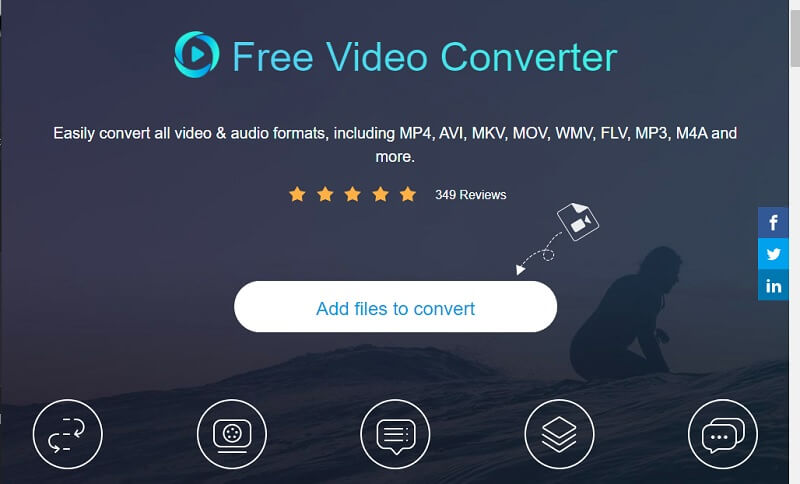
Langkah 3: Setelah Anda selesai mengunggah file Anda, tekan tombol Musik ikon di sebelah kanan dan pilih format AAC pada opsi yang diberikan di bawah ini dan tekan Mengubah tab untuk memulai proses konversi.
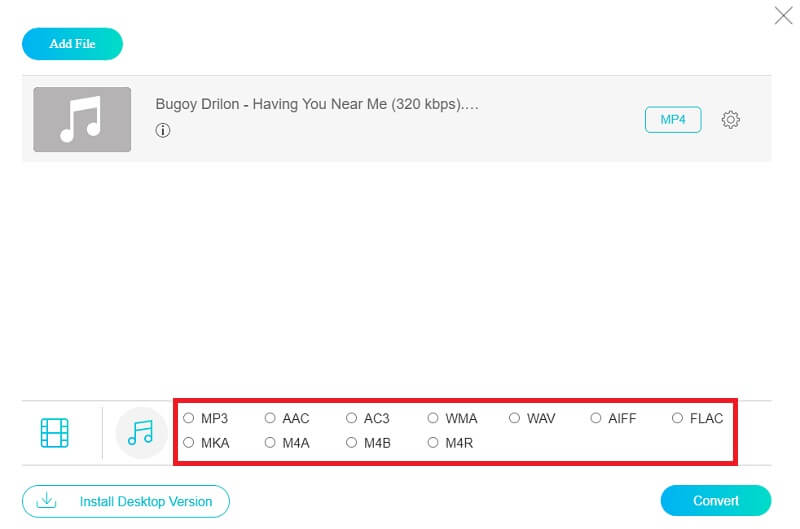
Langkah 4: Setelah Anda mengklik Mengubah tombol, itu akan menampilkan folder lain bagi Anda untuk memilih tujuan file, lalu cukup centang Pilih folder dan itu akan secara otomatis mengkonversi dalam beberapa detik.
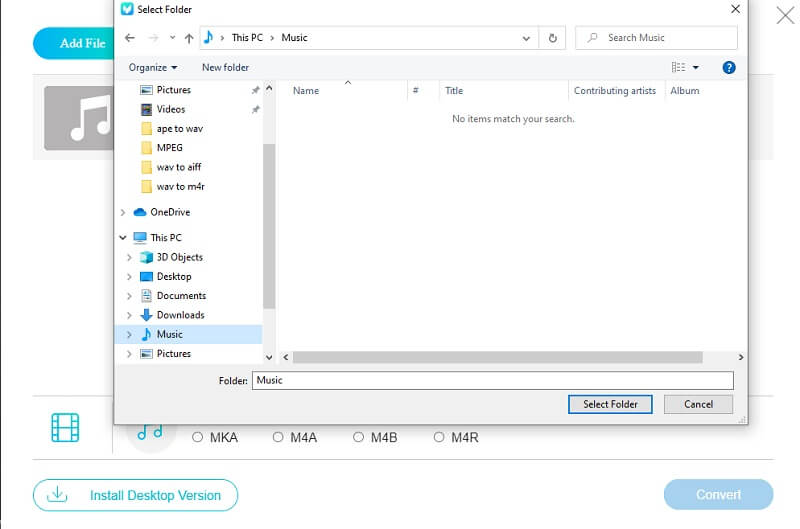
2. Konversi
Aplikasi berbasis browser lain yang dapat Anda andalkan untuk mengonversi file M4A Anda ke AAC adalah Convertio. Aplikasi ini juga berfungsi untuk semua platform dan Anda dapat memperolehnya secara gratis, hanya dengan batasan ukuran file 100MB. Ini juga menawarkan konversi yang mudah karena memiliki fitur navigasi yang mudah. Selain itu, ia juga mendukung berbagai format audio dan video yang dapat Anda pertimbangkan. Untuk lebih memahami cara kerja aplikasi berbasis web ini, berikut adalah sekilas informasi tentang cara menavigasinya.
Langkah 1: Di browser Anda, cari file Convertio. Setelah Anda diarahkan ke halaman resminya, klik Pilih File tab. Anda akan diberikan pilihan di mana Anda akan mendapatkan file.
Langkah 2: Setelah menambahkan file Anda, klik panah dropdown lalu pilih AAC sebagai format baru.
Langkah 3: Setelah Anda memilih format untuk file Anda, cukup klik tombol Convert kemudian tunggu beberapa menit untuk file Anda akan dikonversi.
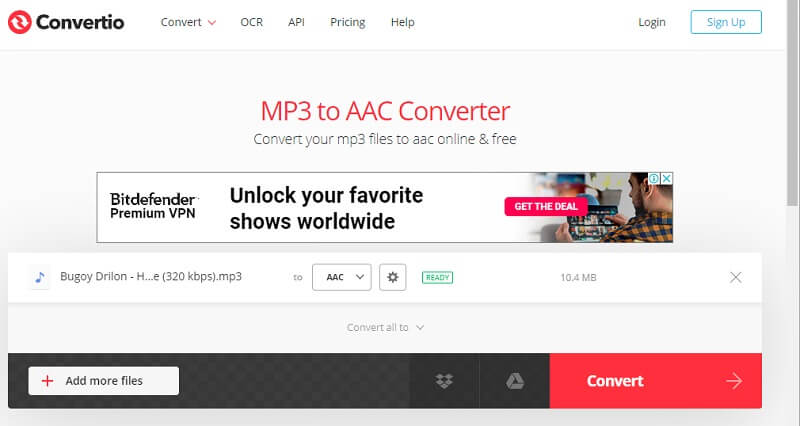
Bagian 2. Bagaimana Mengkonversi M4A ke AAC dengan Freeware
Ada beberapa inverter file audio yang tersedia secara gratis dari toko; namun, alat apa yang akan Anda gunakan? Anda mungkin mengalami kesulitan menemukan yang sesuai dengan pengetahuan Anda, yang tidak akan menyulitkan Anda untuk mengonversi file favorit Anda. Jadi, di bagian posting ini, kita akan membahas alat yang dapat secara efektif mengonversi M4A ke AAC di Mac atau Windows. Akibatnya, berikut adalah dua konverter M4A ke AAC tertinggi yang dapat Anda andalkan.
1. Vidmore Video Converter
Jika Anda ingin mengonversi M4A Anda ke AAC secara gratis, pertimbangkan untuk mengunggah Pengonversi Video Vidmore, yang merupakan program serbaguna yang dapat diunduh secara gratis. Anda dapat mengonversi berbagai format file dengan satu klik! Ini juga menawarkan proses konversi langsung. Tidak perlu khawatir dengan ukuran file Anda karena Vidmore masih dapat mengonversinya ke format yang Anda butuhkan. Itu mengkonversi file Anda tanpa mengorbankan kualitas. Selain itu, ia menawarkan fitur-fitur canggih yang berbeda. Untuk pemahaman yang lebih baik tentang alat ini, lihat informasi panduan di bawah ini untuk mendapatkan pengetahuan tentang cara mengonversi file M4A ke AAC.
Langkah 1: Unduh dan Instal Konverter M4A
Dapatkan aplikasi gratis dengan mengklik tombol unduh gratis di bawah ini. Instal dan luncurkan di komputer Anda setelah diunduh.
Langkah 2: Tambahkan File
Setelah program diluncurkan, tekan tombol Tambahkan File atau Plus masuk ke antarmuka pusat aplikasi, lalu pilih file yang akan dikonversi.
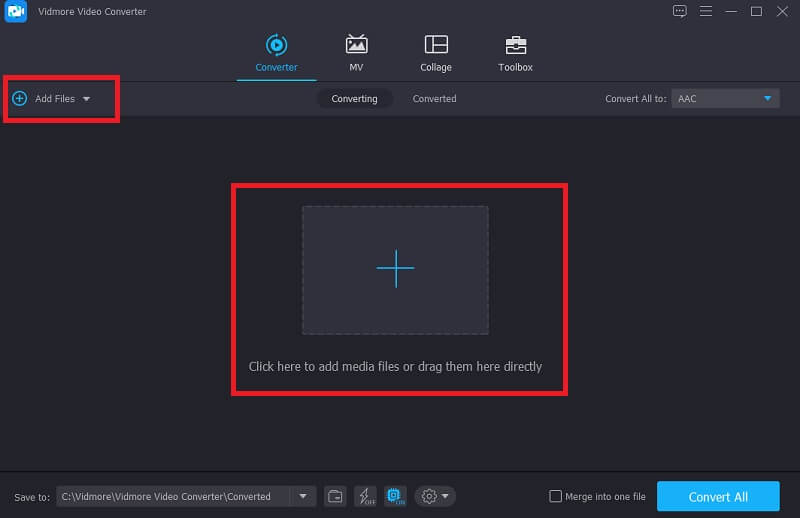
Langkah 3: Pilih Format AAC
Setelah Anda mengunggah file Anda, pergi ke panah dropdown di sisi kanan video dan klik Audio bagian. Pilih AAC dari pilihan yang diberikan.
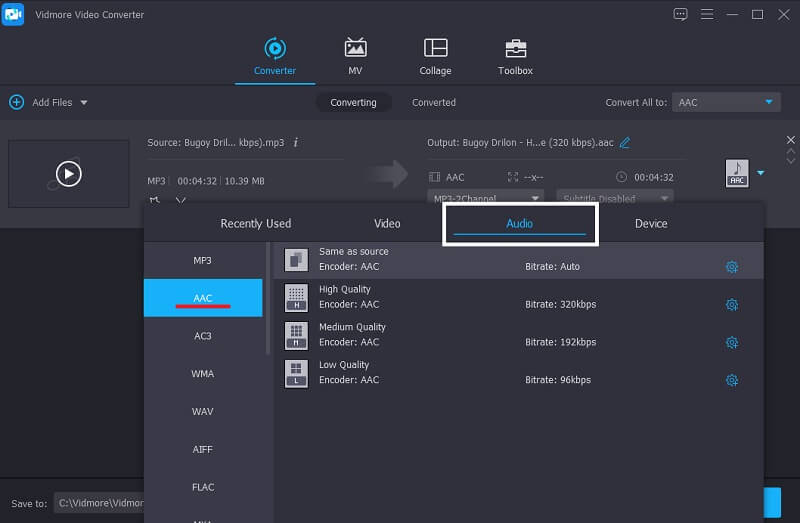
Langkah 4: Simpan File yang Dikonversi
Setelah file dipilih untuk dikonversi ke AAC, tekan tombol Konversi Semua untuk berhasil mengonversi file audio ke format yang Anda inginkan.
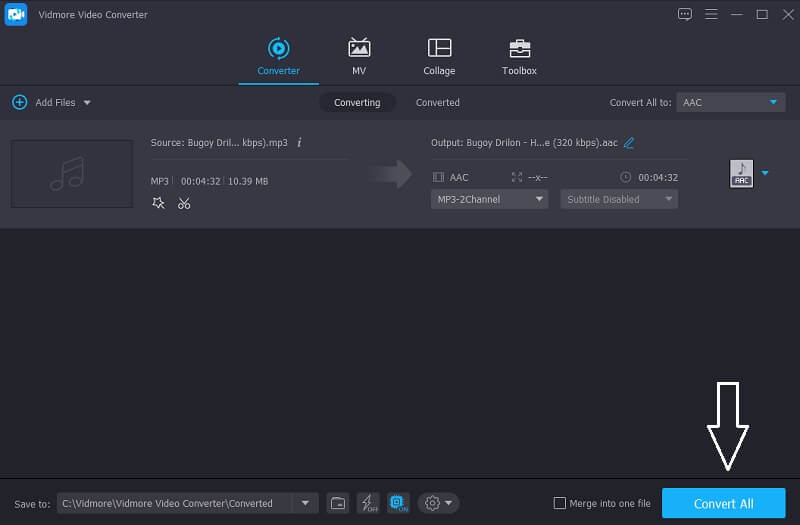
2. FFmpeg
Aplikasi gratis lainnya yang dapat Anda andalkan untuk mengonversi file M4A Anda ke AAC adalah FFmpeg. Ini adalah aplikasi yang kompatibel dengan Mac, Windows, dan Linux. Selain mengonversi, konverter ini juga berisi berbagai fitur seperti perekaman, pengeditan, streaming video, dan audio. Untuk pemahaman yang lebih baik tentang cara menggunakan FFmpeg, periksa langkah-langkah di bawah ini.
Langkah 1: Instal FFmpeg di Mac lalu pilih di cd desktop di Terminal untuk menemukan file di desktop.
Langkah 2: Setelah itu, masukkan kode yang Anda butuhkan agar FFmpeg mulai berjalan.
Langkah 3: Berhasil menyimpan video dengan memilih format yang Anda inginkan tergantung apakah itu file audio atau video.
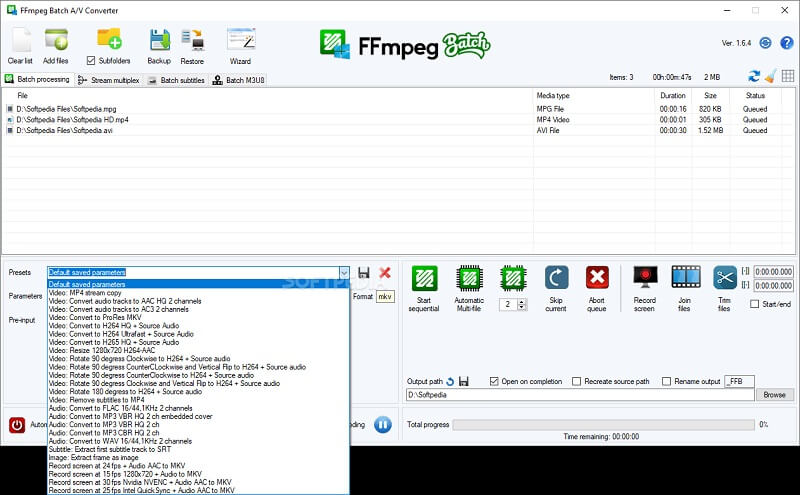
3. iTunes
iTunes juga merupakan pilihan yang baik untuk mengonversi trek audio di Mac. Anda tidak perlu khawatir apakah itu akan berfungsi di perangkat Anda karena alat ini dapat mengonversi file audio Anda dalam waktu kurang dari satu menit. Kami akan menunjukkan kepada Anda cara mengonversi file yang paling Anda sukai di iTunes dalam informasi panduan di bawah ini.
Langkah 1: Klik Preferensi pilihan dan ada sub-menu yang akan muncul, klik Umum.
Langkah 2: Setelah itu, tekan tombol Pengaturan Impor tab dan pada Impor Menggunakan klik format yang Anda butuhkan.
Langkah 3: Pergi ke Mengajukan panel dan klik Mengubah opsi di bawah ini untuk membuat versi yang Anda inginkan.
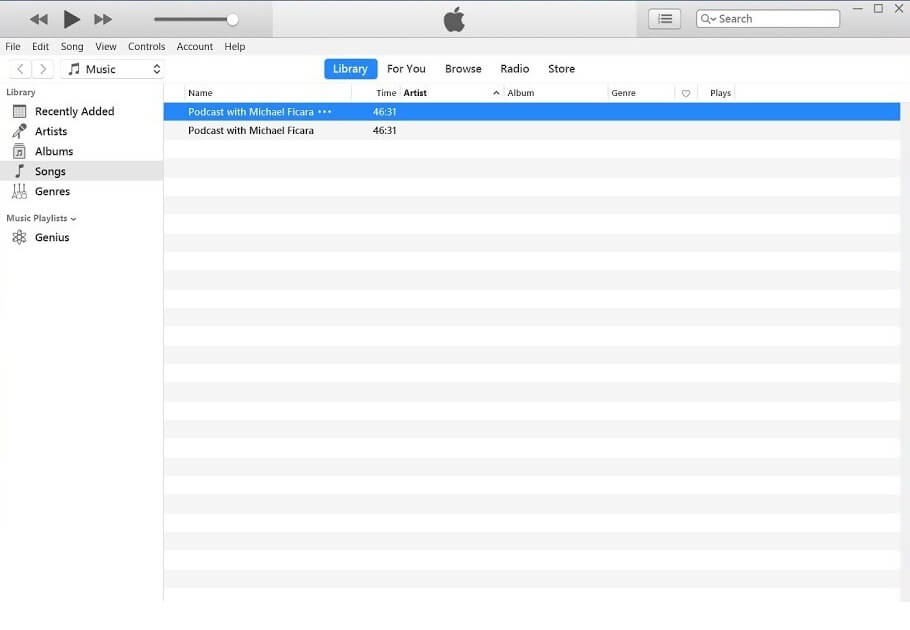
Bagian 3. FAQ tentang Cara Mengonversi M4A ke AAC
Konverter M4A ke AAC mana yang memiliki proses konversi cepat?
Setelah menguji berbagai aplikasi, Vidmore Video Converter memiliki proses konversi tercepat.
Bisakah saya menggunakan FFmpeg di Windows?
Ya, Anda dapat menggunakan aplikasi ini di Windows, namun aplikasi ini dapat dinavigasi lebih cepat di Mac.
Bisakah saya mengonversi audio atau video di Convertio tanpa batas?
Tidak, karena batas konversi di Convertio hanya 100MB.
Kesimpulan
Daftar alat online dan offline yang berbeda di atas adalah yang paling direkomendasikan Konverter M4A ke AAC gratis. Yang harus Anda lakukan adalah memilih mana yang Anda sukai.
M4A & AAC
-
Konversi M4A
-
Sunting M4A
-
Konversi AAC


